1. Giới thiệu
Chào mọi người. Chả là mình mới join vào một dự án maintain. Vì là dự án maintain nên nhiều khi cũng rảnh rỗi và cũng bắt gặp một số kiến thức khá là hay mà mình chưa áp dụng bao giờ. Nên mình quyết định custom lại và muốn chia sẻ với mọi người. Một trong số đó là export file excel. Bắt đầu thôi nào!
2. Cài đặt
2.1. Cài đặt package
Đầu tiên muốn sử dụng được thì các bạn cần cài package maatwebsite/excel bằng composer như sau:
composer require maatwebsite/excel
2.2. Tùy chỉnh cấu hình excel
Để làm được điều này các bạn cần chạy
php artisan vendor:publish --provider="Maatwebsite\Excel\ExcelServiceProvider"
Lệnh này có tác dụng copy file config của maatwebsite/excel ra bên ngoài. File mới sẽ có tên là config/excel
3. Export bằng maatwebsite/excel
Đầu tiên các bạn cần chạy câu lệnh artisan để tạo ra một file export
php artisan make:export UserExport
một file UserExport sẽ được tạo ra. Nó sẽ trông như thế này
<?php
namespace App\Exports;
use App\Models\User;
use Maatwebsite\Excel\Concerns\FromCollection;
class UserExport implements FromCollection
{
public function collection()
{
return User::all();
}
}
maatwebsite/excel hỗ trợ sẵn chúng ta một số function để chúng ta có thể dễ dàng thực thi về logic hay về hiện thị như một số function sau đây:
3.1. function collection()
function collection các bạn có thể dùng Eloquent hay Query builder để có thể lấy ra data collection mà bạn muốn hiển thị.
3.2. function map()
Để sử dụng function này file UserExport cần implements interface Maatwebsite\Excel\Concerns\WithMapping
public function map($row): array
{
return [
$row->name,
$row->email
];
}
function này sẽ lấy data từ collection và sẽ trả về một mảng các trường mà chúng ta muốn hiển thị ra ngoài file excel.
3.3. function registerEvents()
Để tăng UI cho file excel ta có thể sử dụng đến function này. Để sử dụng cần implements interface Maatwebsite\Excel\Concerns\registerEvents
public function registerEvents(): array
{
return [
AfterSheet::class => function (AfterSheet $event) {
$cellRange = 'A1:B1';
$color = '93ccea';
$event->sheet->getDelegate()->getStyle($cellRange)->getFill()
->setFillType(Fill::FILL_SOLID)
->getStartColor()->setRGB($color);
}
];
}
Ở đây mình sẽ xét phạm vi hiển thị cho file excel là 'A1:B1' và sẽ xét color là '93cc3a'
3.4. fucntion headings()
Một file excel chuẩn thì phải có heading để chúng ta có thể biết ý nghĩa từng trường trong cột là gì. maatwebsite/excel đã hỗ trợ chúng ta điều này một cách rất đơn giản như sau:
public function headings(): array
{
return [
'Name',
'Email',
];
}
Lưu ý: Các bạn muốn dùng function này thì phải implements interface Maatwebsite\Excel\Concerns\WithHeadings này nha.
3.5. function columnWidths()
Một function nữa mình muốn giới thiệu với các bạn đó là columnWidths(). Đôi khi data của bạn sẽ có một cột với nội dung rất dài như địa chỉ. Nếu chúng ta để độ rộng mặc định thì rất bất tiện, chúng ta sẽ phải kéo thước để hiện thị đủ nội dung. columnWidths sẽ giúp chúng ta giải quyết vấn đề này.
public function columnWidths(): array
{
return [
'Name' => 20,
'Email' => 30,
];
}
4. Tạo một controller
Chúng ta cần tạo một controller để thực thi export file
php artisan make:controller ExportUserController
Tiếp đến chúng ta cần tạo một function để xử lý export
public function export()
{
return Excel::download(new UserExport(), 'users'.'.xlsx');
}
5. Tạo một routes
Cuối cùng chúng ta cần tạo một routes để có thể export file.
Route::get('/export', 'ExportUserController@export');
6. Thành quả
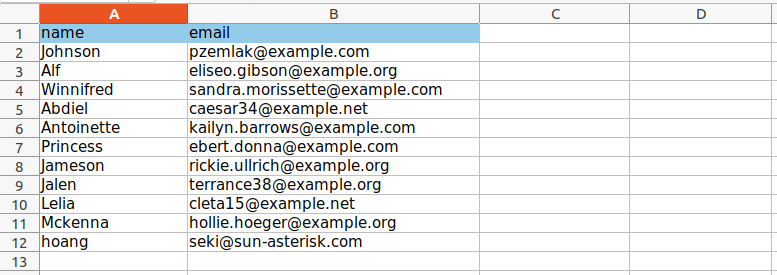
7. Kết luận
Như vậy hôm nay mình đã hướng dẫn mọi người cách export file excel bằng maatwebsite/excel. Hi vọng bài viết này giúp ích được cho các bạn. Các bạn có thể xem thêm bài viết của mình về import file excel trong Laravel. Cám ơn mọi người đã đọc bài viết của mình 🤗



